NAKIVO
-

Deploying Virtual Appliance in vSphere
Deploying Virtual Appliance in vSphere The Virtual Appliance (VA) has two disks: the first one (20 GB) contains the Linux OS with NAKIVO Backup & Replication, and the second one (500 GB) is...2017/07/05 -
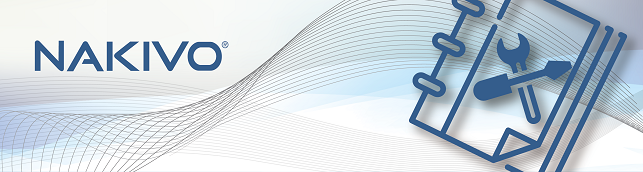
Deploying Virtual Appliance
用appliance安裝系統會有兩個disk, 一個放系統和nakino備份軟體,另一個當backup repository空間。若選擇的disk使用的是Thin Provision(匯入appliance的時候可以選擇),不會佔用到datastore的500G空間,而是使用多少才算多少。 This section covers the following topics...2017/06/28 -
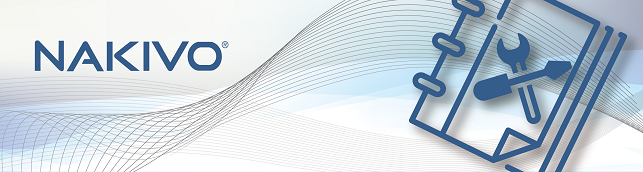
NAKIVO 部屬安裝 (Deployment)
NAKIVO備份和復制可以完全安裝在Windows和Linux操作系統上。請注意,為了恢復Linux base的VM,負責要恢復VM的備份儲存區的傳輸角色應安裝在Linux操作系統上。 請參閱以下部分,了解如何在Windows或Linux操作系統上安裝產品 Deploying Virtual Appliance Deploying...2017/09/25 -
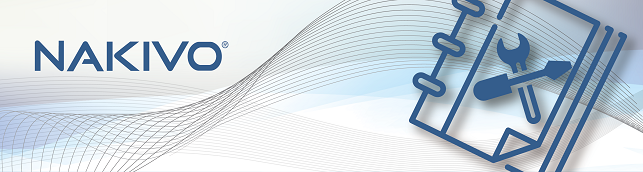
NAKIVO 建置 (Architecture)
什麼是NAKIVO備份和複製 NAKIVO備份和複製是一個一體化的解決方案,設計來備份,複製和恢復本地,異地以及雲端中的VMware虛擬機。 解決方案組件 ...2017/06/28 -

NAKIVO 操作手冊
NAKIVO 建置 (Architecture) NAKIVO 部屬安裝 (Deployment) Deploying Virtual Appliance Deploying Virtual Appliance in vSphere Virtual Appliance Details Installing on...2017/09/25 -
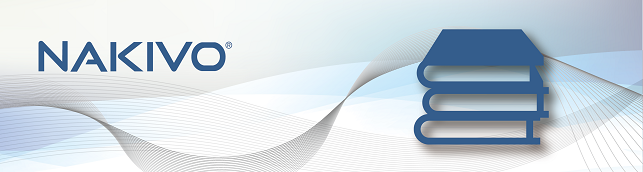
如何新增備份的儲存空間
備份的儲存空間可以用本機的,也可以使用 NAS 的空間。 1. 點選 [Configuration] 2. 點選 [Backup repositories → Create Backup Repository] Name:顯示名稱 (自行定義) Type:儲存空間來自於 Local folder on assigned Transporter (...2017/06/28 -
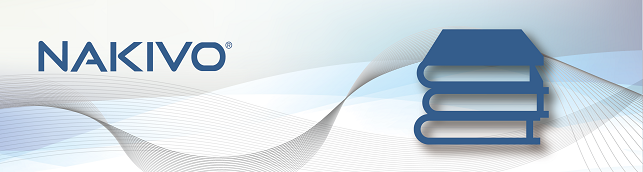
如何新增備份來源的VMWare Esxi或是vCenter Server
新增備份來源機的 Esxi Server,若該 Esxi Server 是有加入 vCenter 的請填入 vCenter Server 的 IP。 1. 點選 [Configuration] 2. 點選 [Inventory → Add New Server] Display name :自行定義名稱 Hostname or IP:...2017/06/28 -
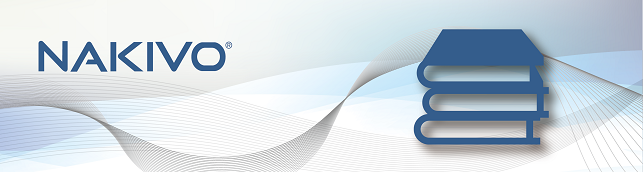
如何變更收到 System Event 通知信的類別
1. 點選 [Configuration] 2. 點選 [General → 滑鼠移到 “Email notifications and reports” 按 “Edit”] Attach PDF copy to automatic reports:將備份 Job 設定明細做成 PDF 附加在郵件寄出 Send job reports on each job...2017/06/28 -
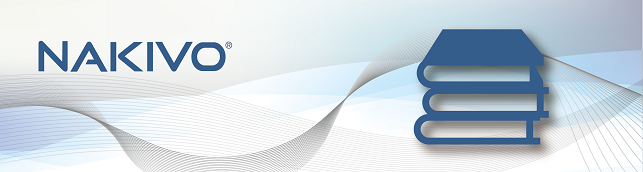
如何變更 System Event 通知信的收件人員
1. 點選 [Configuration] 2. 點選 [General → 滑鼠移到 “Email settings” 按 “Edit”] SMTP server:發信主機 Mail Server 的 IP SMTP username:自己發給自己不需要填 SMTP password:自己發給自己不需要填 SMTP port:預設即可 From:填入...2017/06/28 -
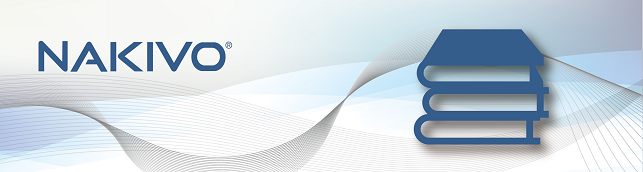
如何變更 Nakivo Web管理介面登入密碼
1. 點選 [Configuration] 2. 點選 [General → 滑鼠移到 “User account settings” 按 “Edit”] Admin password:設定新密碼 Admin email:設定 nakivo 的通知信要寄給哪個 email address2017/06/28 -
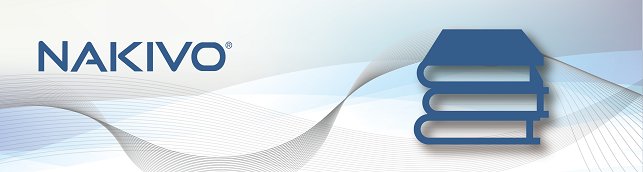
如果登入 Nakivo Web管理介面
https:// nakivo server 的 IP,會自動導到 4443 預設直接按 [Log In] 即可2017/06/28
